Como fazer o downgrade do macOS beta 15 para a versão estável em 2025? [4 maneiras]
 Tadeu Micael
Tadeu Micael- Atualizado em 2024-06-13 iPhone
Se estiver enfrentando numerosos erros ou problemas com o macOS Beta 15, fazer um downgrade para uma versão estável pode ser necessário para restaurar a confiabilidade do seu sistema. Embora a atualização do seu sistema operacional seja relativamente direta, o downgrade é mais complexo e muitas vezes pode resultar na perda de dados.
Este guia irá orientá-lo através de quatro métodos para fazer o downgrade do macOS Beta 15 para uma versão estável, ajudando-o a escolher a melhor opção para suas necessidades.
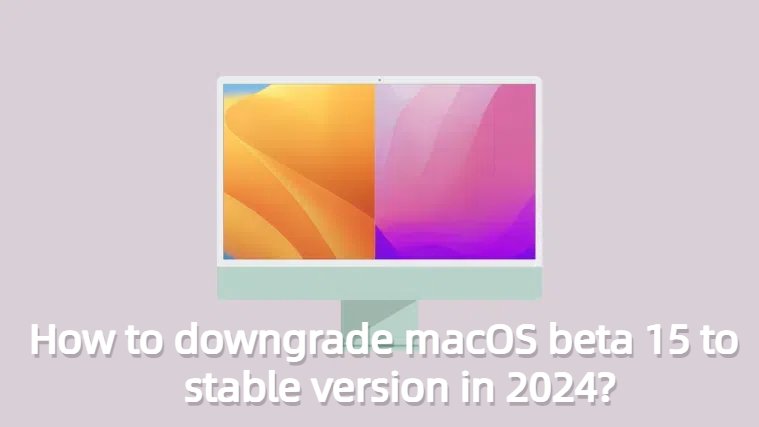
- Parte 1: Tudo o que você precisa saber sobre o macOS beta 15
- Parte 2: Como fazer o downgrade do macOS beta 15? [4 Maneiras]
- Método 1: Como Fazer o Downgrade do macOS beta 15 Usando o Time Machine
- Método 2: Como fazer downgrade do mac os beta 15 em poucos cliques? - UltFone iOS System Repair
- Método 3: Downgrade do macOS Beta 15 para a versão estável 14 via Macintosh HD (Perda de Dados)
- Método 4: Downgrade do macOS Beta 15 para Sonoma via Recuperação do macOS?
- Parte 3: Coisas que você deve saber antes de fazer o downgrade do macOS
Parte 1: Tudo o que você precisa saber sobre o macOS beta 15
1. Quando o macOS beta 15 será lançado?
O macOS 15, a próxima versão do macOS, está programado para ser revelado na WWDC 2024, com uma apresentação marcada para segunda-feira, 10 de junho. Após sua prévia na Conferência Mundial de Desenvolvedores, as versões beta serão distribuídas no mesmo dia, iniciando um período de teste ao longo dos próximos meses. Esta fase de teste permitirá que os usuários experimentem e forneçam feedback sobre as novas funcionalidades e melhorias do macOS 15 durante o verão. Finalmente, espera-se que o macOS 15 seja lançado para o público no outono, após o período de teste e refinamento ser concluído.
2. É possível fazer o downgrade do macOS beta 15?
Se você atualizou seu dispositivo para o macOS 15 beta na esperança de experimentar as últimas funcionalidades, pode ter encontrado vários problemas como travamentos, redução da vida útil da bateria e instabilidade geral. Consequentemente, se estiver lidando com um número excessivo de erros ou problemas, é necessário fazer o downgrade para uma versão estável. Você pode optar por fazer o downgrade do macOS Beta 15 para Sonoma, mas esteja avisado, o processo é intrincado. Se estiver considerando esta manobra, continue lendo para evitar causar danos irreversíveis ao seu dispositivo.
3. Precauções Antes de Fazer o Downgrade do macOS Beta 15
- Faça Backup dos Seus Dados: Certifique-se de ter um backup completo do seu sistema usando o Time Machine ou outra solução de backup confiável.
- Baixe os Arquivos Necessários: Obtenha o instalador para a versão do macOS à qual deseja reverter e tenha-o pronto.
- Verifique a Compatibilidade: Verifique se seu Mac é compatível com a versão do macOS que você planeja instalar.
- Conexão de Internet Estável: Certifique-se de ter uma conexão de internet confiável para baixar e instalar atualizações.
Se você estiver executando uma versão beta do macOS 15 quando ela chegar, ou se não conseguir reverter para a versão final do macOS Sonoma a partir da versão beta usando os passos acima, talvez queira tentar o seguinte.
Parte 2: Como fazer o downgrade do macOS beta 15? [4 Maneiras]
Método 1: Como Fazer o Downgrade do macOS beta 15 Usando o Time Machine
Se você vem usando o Time Machine para fazer backup do seu Mac, você pode facilmente reverter para uma versão anterior do macOS. Siga estes passos:
- 1. Conecte o seu disco de backup do Time Machine ao seu Mac.
- 2. Reinicie o seu Mac e mantenha pressionadas as teclas Command (⌘) e R para entrar no Modo de Recuperação.
- 3. Selecione 'Restaurar a partir do Backup do Time Machine' e siga as instruções na tela.
- 4. Uma vez concluído, reinicie o seu dispositivo e ele deverá voltar automaticamente para o Sonoma após a reinicialização. Este processo também funciona para fazer o downgrade para versões do SO como macOS Ventura.
- Gratuito para fazer o downgrade do macOS 15 beta para o Sonoma sem perder dados ou usar o Time Machine.
- Corrige mais de 200 problemas diferentes do macOS, incluindo travamentos de aplicativos, erros de instalação e problemas de conectividade de rede.
- Repara problemas de inicialização e reinstala drivers ausentes para um desempenho do sistema suave.
- Interface amigável com instruções passo a passo para uma operação fácil.
- Suporta várias versões do macOS, incluindo macOS 15 beta, Sonoma, Ventura e Big Sur.
- Compatível com Macs baseados em Intel e Macs M1.
- Passo 1Conecte ambos os seus dispositivos Mac e inicie o UltFone iOS Downgrade Tool no seu computador. Clique em "Mais Recursos" no canto inferior esquerdo da interface.
- Passo 2Selecione o modo "Downgrading System", independentemente de estar executando uma versão beta ou final. Clique no botão relevante.
- Passo 3O software detectará automaticamente sua versão do macOS e sugerirá opções de downgrade. Baixe o pacote de firmware clicando em "Download".
- Passo 4Se estiver pronto, clique em "Iniciar Downgrade".
- Passo 5Durante a execução do programa, aguarde pacientemente enquanto garante que os dispositivos permaneçam conectados até que o macOS seja reduzido com sucesso. Espere um momento, seu macOS foi reduzido com sucesso.
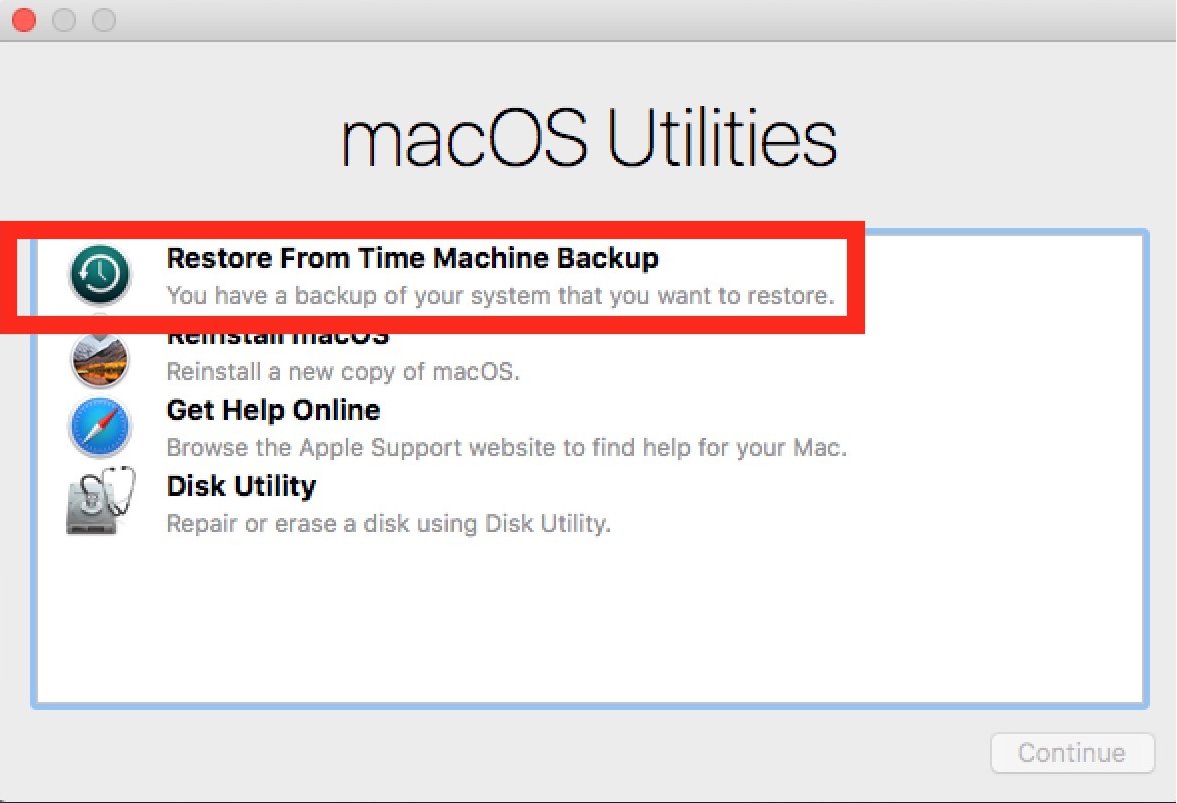
Método 2: Como fazer o downgrade do macOS beta 15 em poucos cliques? - UltFone iOS System Repair
Se você deseja fazer o downgrade do macOS 15 beta sem um backup do Time Machine e evitar a perda de dados, o UltFone iOS Downgrade Tool é uma ótima opção.
Com seu conjunto abrangente de recursos e interface amigável, este software pode efetivamente fazer o downgrade do macOS 15 beta para o Sonoma gratuitamente, enquanto corrige mais de 200 problemas diferentes do macOS e preserva seus arquivos e informações pessoais. Além disso, é fácil de usar, mesmo se você não for experiente em tecnologia.
Por que Escolher o UltFone iOS Downgrade Tool?
Aqui está como fazer o downgrade do macOS beta 15 para o Sonoma usando o UltFone iOS Downgrade Tool:
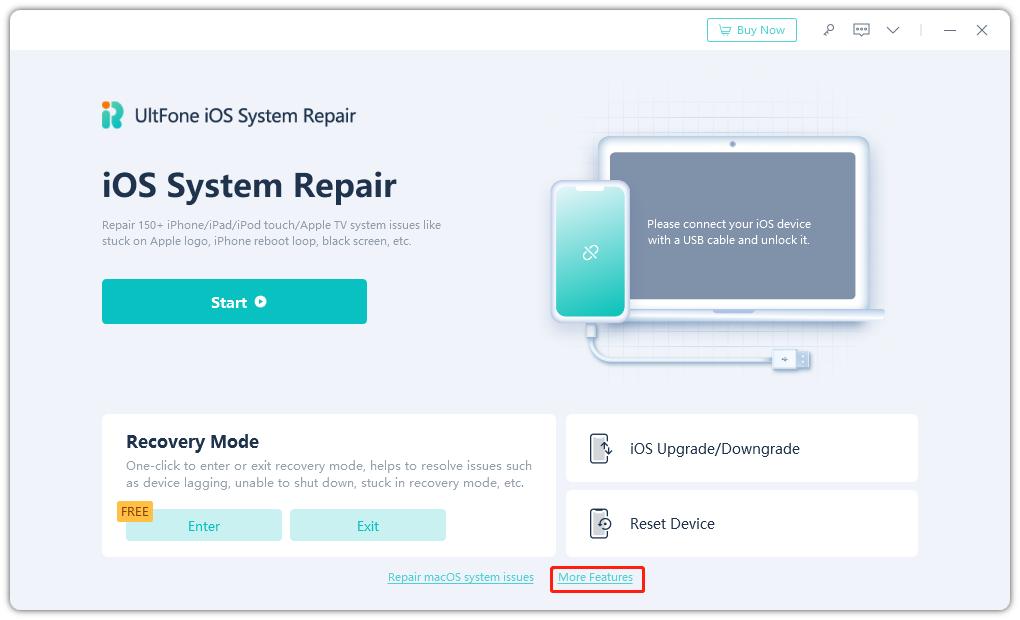
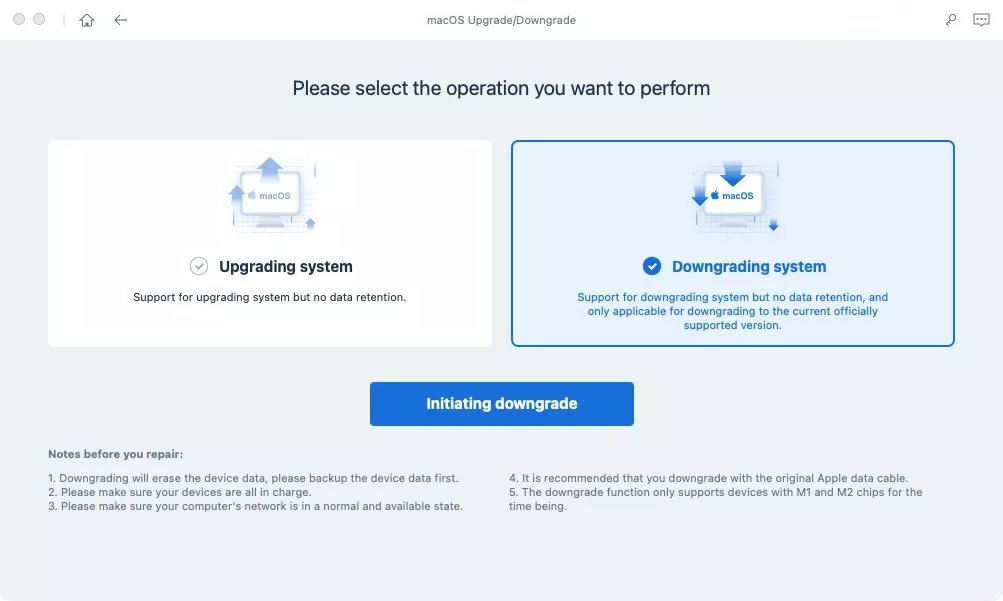
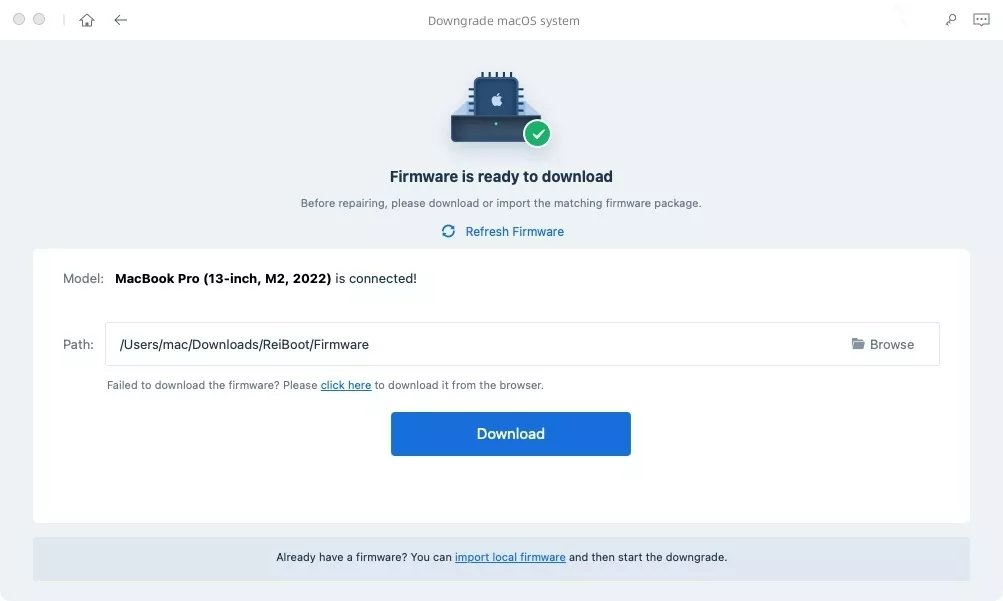
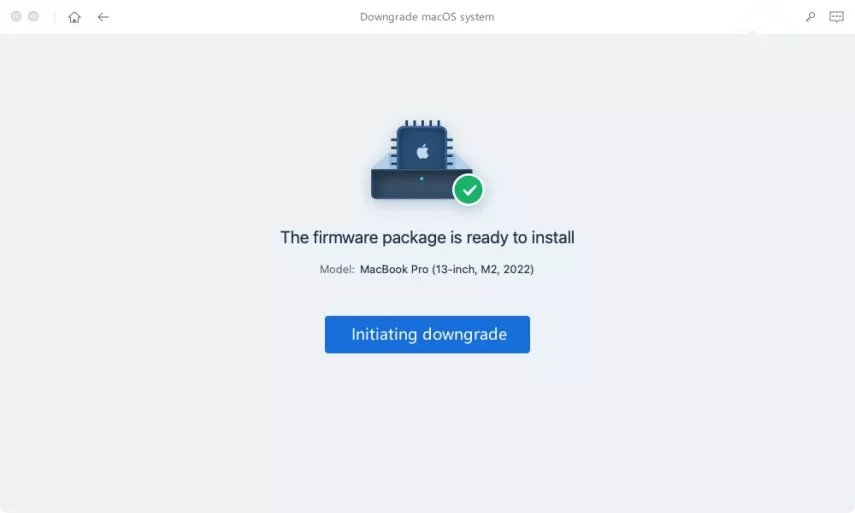
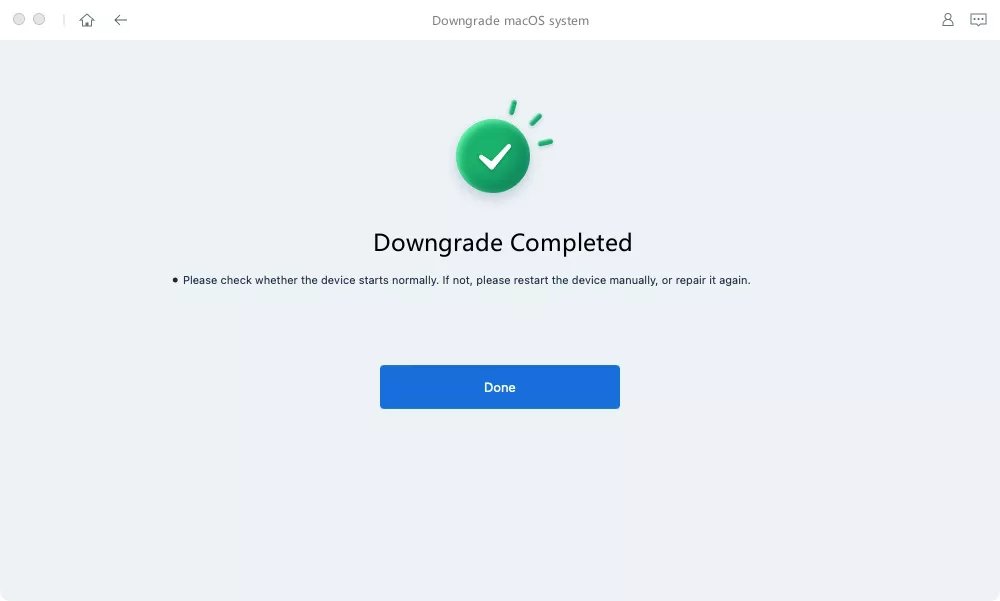
Método 3: Downgrade do macOS Beta 15 para estável 14 via Macintosh HD (Perda de Dados)
O terceiro método eficaz para fazer o downgrade para o macOS 14 é usando o Macintosh HD. Este processo irá apagar todos os dados do seu Mac, então certifique-se de fazer backup de todas as informações importantes antes de prosseguir.
- 1. Conecte um dispositivo de armazenamento externo contendo seu backup.
- 2. Reinicie o seu Mac. Para modelos M1 ou M2, mantenha pressionado o botão de energia durante a inicialização. Usuários Intel devem pressionar e segurar as teclas Command + R. Quando as opções aparecerem na tela, selecione "Opções" e continue.
- 3. Abra o Utilitário de Disco, selecione o disco rotulado como "Volume do Sistema [Macintosh HD]" e escolha "Apagar". Confirme a operação "Apagar Mac" e siga as instruções para reiniciar.
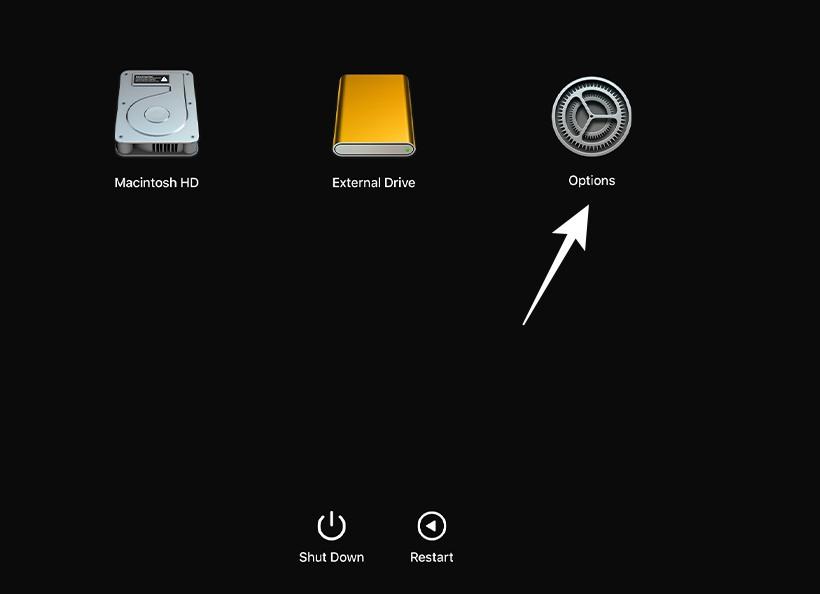
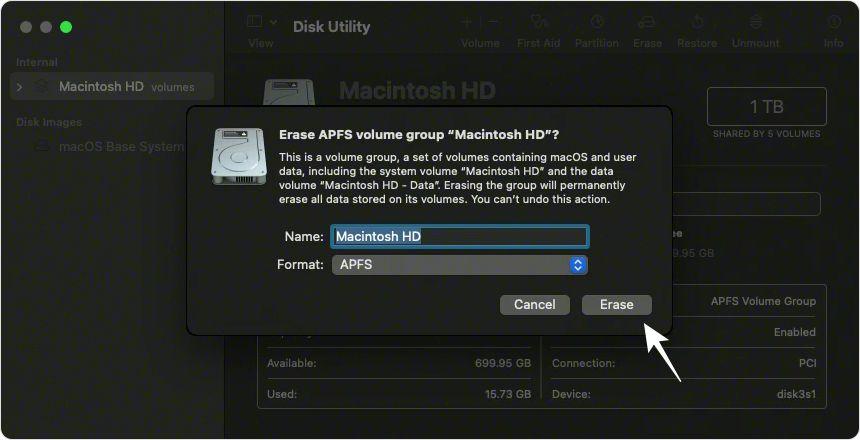
Este método resultará em perda de dados, portanto, certifique-se de fazer backup de seus arquivos antes de prosseguir.
Método 4: Reduzindo o macOS Beta 15 para Sonoma via Recuperação do macOS
O uso da Recuperação do macOS é outro método eficaz para reduzir o macOS 15 beta. Antes de prosseguir, certifique-se de ter feito backup completo dos seus dados, pois este processo apagará o disco de inicialização.
- 1. Desligue completamente o seu Mac. Certifique-se de que o computador esteja desligado completamente.
- 2. Inicie o computador e imediatamente segure as teclas Shift + Option + Cmd + R. Observe que o tempo de inicialização pode ser mais longo do que o normal enquanto a Recuperação do macOS é carregada.
- 3. Assim que a tela Utilitários do macOS carregar, selecione "Reinstalar macOS" (ou "Reinstalar OS X") e clique em Continuar.
- 4. Siga as instruções na tela para selecionar seu disco de inicialização e, em seguida, clique em Instalar.
- 5. Siga as instruções na tela para concluir o restante do processo de instalação.
- 6. Após a conclusão da instalação, restaure seus arquivos a partir do backup que você criou.
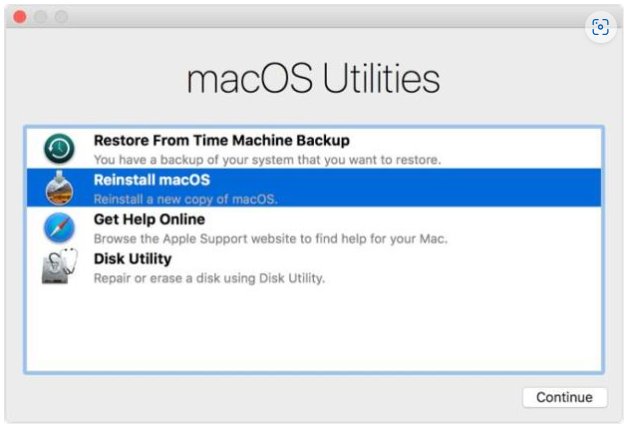
Parte 3: Coisas que você deve saber antes de reduzir o macOS
Antes de prosseguir com a redução do macOS, há vários fatores importantes a considerar. Fazer backup dos seus dados é crucial pois o processo de redução apagará tudo no seu disco rígido. Certifique-se de ter um backup completo para evitar qualquer perda de dados.
P1: Posso desligar as atualizações beta em vez de fazer downgrade?
Sim, você pode desligar as atualizações beta sem fazer downgrade. Isso impedirá que o seu Mac receba futuras atualizações beta, mas não reverterá o sistema para uma versão estável anterior.
P2: Fazer downgrade do macOS beta 15 anulará minha garantia?
Não, fazer downgrade do macOS beta 15 não anulará sua garantia. A Apple permite que os usuários retornem a uma versão estável anterior se encontrarem problemas com o software beta.
P3: O que devo fazer se o processo de downgrade falhar?
Se o processo de downgrade falhar, você pode encontrar erros como “o volume não pode ser reduzido” ou “a operação não pôde ser concluída. (erro de prefiltro de informações de compilação da com.apple.buildinfo.error 21.)”. Nesses casos, é aconselhável procurar assistência do Suporte da Apple ou usar o UltFone iOS System Repair para ajudá-lo a resolver esse problema.
Conclusão
Em resumo, para usuários que encontram problemas de compatibilidade ou desempenho, fazer downgrade do macOS a partir do beta 15 pode ser uma solução útil. No entanto, devido aos riscos potenciais durante o processo de redução, recomendamos altamente o uso do UltFone iOS System Repair—uma opção eficiente, segura e fácil de usar! Como desinstalar o macOS beta 15.




